在公司里办公,我们通常会搭建一个局域网,用来共享文件或者是打印机等等设备。可是使用局域网也会遇到一些小问题,比如提升无权限访问等。接下来,我们来看看在Win7系统下,该
在公司里办公,我们通常会搭建一个局域网,用来共享文件或者是打印机等等设备。可是使用局域网也会遇到一些小问题,比如提升无权限访问等。接下来,我们来看看在Win7系统下,该如何解决这个问题,为大家提供一个有效的解决方法。
操作步骤:
1、访问IP为“192.168.1.102”的电脑时报错,如下图;
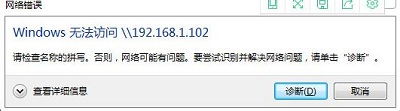
2、首先,把系统的防火墙打开,在IP为“192.168.1.102”的电脑上打开“控制面板”点选“系统和安全”;
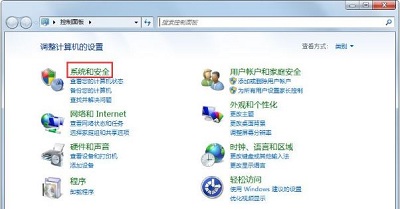
3、点击“Windows防火墙”;
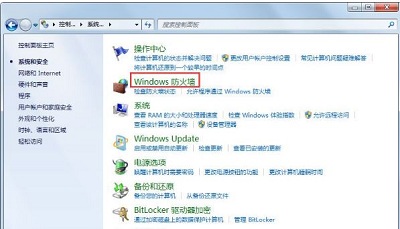
4、在左侧找到“打开或关闭Windows防火墙”,鼠标单击;
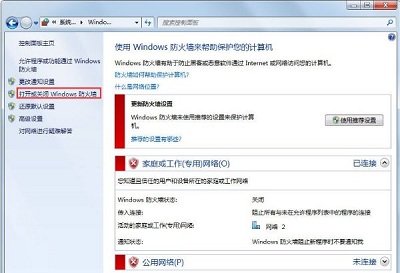
5、两个选项都选择“关闭Windows防火墙”;
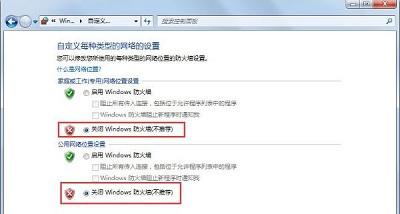
6、其次,开启来宾账户,回到“控制面板”点选“用户账户和家庭安全”;
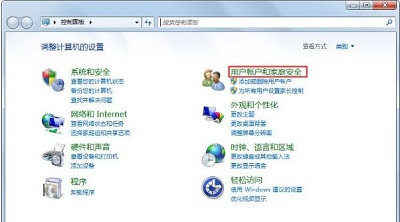
7、点击“用户账户”;
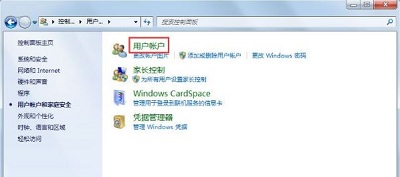
8、点击“管理其他账户”;
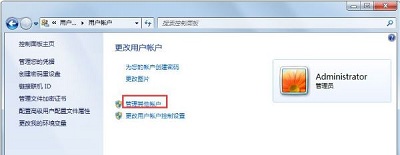
9、点击“Guest”账户,点击“启用”;
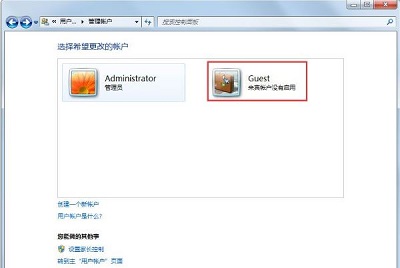
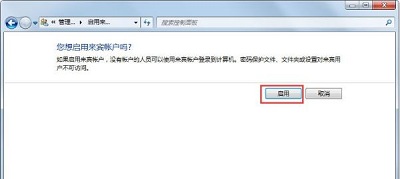
10、退回桌面,按“Windows功能”键+“R”键,打开运行窗口,输入“gpedit.msc”,回车;
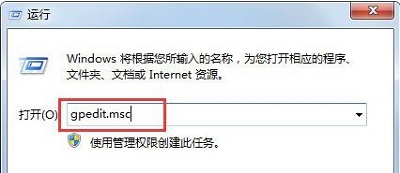
11、点击“Windows设置”-“安全设置”-“本地策略”-“用户权限分配”,在右侧窗口找到“拒绝从网络访问这台计算机”,双击;
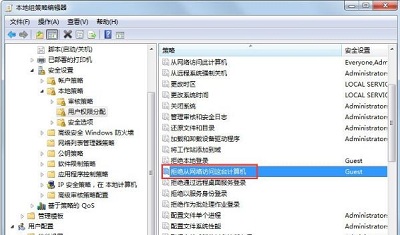
12、选择“Guest”账户,删除;
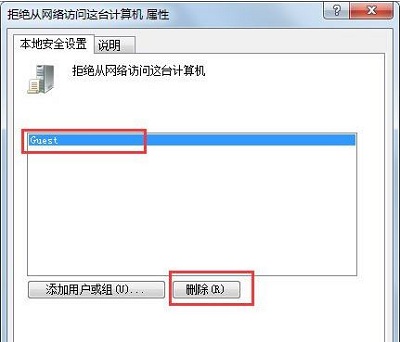
13、做完以上操作,再次访问“192.168.1.102”,就可以正常访问了。
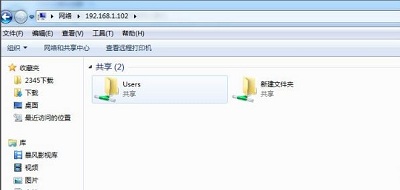
局限网对办公来说,起着非常重要的作用,一旦出现了一点问题,可能就会影响工作效率。
相关文章推荐:
.accelerate是什么文件夹 accelerate可以删除吗
Windows XP设置用户密码后 密码提示无效怎么处理
win10高级启动只有一个关机要怎么去解决
任务管理器有两个重复的进程如何关闭它
